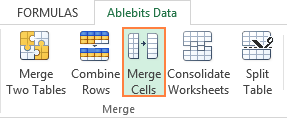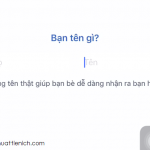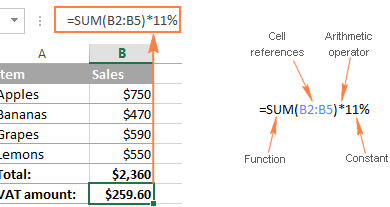Cách sử dụng hàm if trong excel
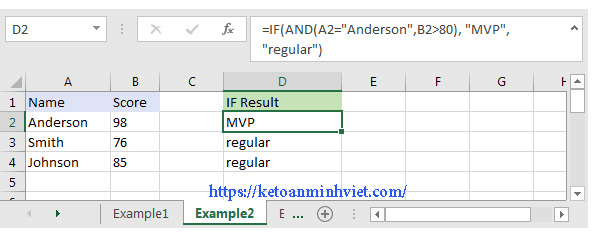
Hướng dẫn Excel này giải thích cách sử dụng hàm IF của Excel với cú pháp và các ví dụ.
Hàm Microsoft Excel IF trả về một giá trị nếu điều kiện là TRUE, hoặc một giá trị khác nếu điều kiện là FALSE.
Hàm IF là hàm dựng sẵn trong Excel được phân loại là Hàm lôgíc . Nó có thể được sử dụng như một hàm trang tính (WS) trong Excel. Là một hàm trang tính, hàm IF có thể được nhập như là một phần của công thức trong một ô của trang tính.
Cú pháp cho hàm IF trong Microsoft Excel là:
IF( condition, value_if_true, [value_if_false] )
Tham số hoặc đối số
điều kiện
Giá trị mà bạn muốn kiểm tra.
value_if_true
Đó là giá trị được trả về nếu điều kiện đánh giá là TRUE.
value_if_false
Không bắt buộc. Đó là giá trị được trả về nếu điều kiện đánh giá là FALSE.
Trả lại
Hàm IF trả về value_if_true khi điều kiện là TRUE.
Hàm IF trả về value_if_false khi điều kiện là FALSE.
Hàm IF trả về FALSE nếu tham số value_if_false bị bỏ qua và điều kiện là FALSE.
CHỈ DẪN
: Nếu bạn đang chạy Excel 2016 trở lên, hãy thử hàm IFS mới ( để chỉ định tối đa 127 điều kiện ).
CSONG : Vui lòng đọc trang IF-THEN-ELSE (VBA) của chúng tôi nếu bạn đang tìm phiên bản VBA của câu lệnh IF vì nó có một cú pháp rất khác.
Áp dụng đối với
Excel cho Office 365, Excel 2019, Excel 2016, Excel 2013, Excel 2011 cho Mac, Excel 2010, Excel 2007, Excel 2003, Excel XP, Excel 2000
Loại chức năng
Hàm bảng tính (WS)
Ví dụ (dưới dạng hàm bảng tính)
Hãy khám phá cách sử dụng hàm IF làm hàm trang tính trong Microsoft Excel.
Hàm IF có thể được kết hợp với hàm OR để cho phép bạn kiểm tra nhiều điều kiện. Nhưng trong trường hợp này, chỉ một hoặc nhiều điều kiện trong hàm OR cần phải TRUE cho điều kiện được đáp ứng.
Dựa trên bảng tính ở trên, bạn có thể kết hợp hàm IF với hàm AND như sau:
Hàm IF có thể được kết hợp với hàm AND để cho phép bạn kiểm tra nhiều điều kiện. Khi sử dụng hàm AND, tất cả các điều kiện bên trong hàm AND phải là TRUE cho điều kiện được đáp ứng. Điều này rất tiện dụng trong các công thức Excel.
Khá thường xuyên, bạn sẽ cần phải xác định điều kiện phức tạp hơn khi viết công thức của bạn trong Excel. Bạn có thể kết hợp hàm IF với các hàm lôgíc khác như AND , OR , v.v. Hãy khám phá thêm điều này.
Dựa trên bảng tính ở trên, bạn có thể kết hợp hàm IF với hàm OR như sau:
=IF(OR(A2=”Apples”,A2=”Oranges”), “Fruit”, “Other”)
Result: “Fruit”
=IF(OR(A4=”Apples”,A4=”Oranges”),”Fruit”,”Other”)
Result: “Other”
=IF(OR(A4=”Bananas”,B4>=100), 999, “N/A”)
Result: 999
=IF(OR(A2=”Apples”,A3=”Apples”,A4=”Apples”), “Fruit”, “Other”)
Result: “Fruit”
Trong các ví dụ trên, chỉ một trong các điều kiện bên trong hàm OR phải là TRUE cho điều kiện được đáp ứng.
Chúng ta hãy xem xét một ví dụ khác liên quan đến phạm vi tỷ lệ phần trăm.
Dựa trên bảng tính ở trên, chúng ta sẽ có công thức sau trong ô D2:
=IF(OR(B2>=5%,B2<=-5%),"investigate","")
Result: “investigate”
Hàm IF này sẽ trả về “điều tra” nếu giá trị trong ô B2 thấp hơn -5% hoặc cao hơn 5%. Vì -6% dưới -5%, nó sẽ trả về “điều tra” như là kết quả. Chúng tôi đã sao chép công thức này vào các ô D3 đến D9 để hiển thị cho bạn kết quả sẽ được trả lại.
Ví dụ, trong ô D3, chúng ta sẽ có công thức sau:
=IF(OR(B3>=5%,B3<=-5%),"investigate","")
Result: “investigate”
Công thức này cũng sẽ trả về “điều tra” nhưng lần này, đó là vì giá trị trong ô B3 lớn hơn 5%.
Lưu ý: Các hướng dẫn hữu ích khác về hàm IF:
tổ chức nhiều hàm IF (lên đến 7)
lồng hàm IF nhiều (hơn 7)
Ví dụ khác
Dưới đây là các ví dụ khác cho thấy cách sử dụng hàm IF trong Excel:
Hàm IF với hàm AND
Câu hỏi: Trong Microsoft Excel, tôi muốn sử dụng hàm IF để tạo logic sau:
IF C11> = 620 và C10 = “F” hoặc “S” và C4 <= 1.000.000 đô la và C4 <= 500.000 đô la và C7 <= 85% và C8 <= 90% và C12 <= 50 và C14 <= 2, và C15 = "OO" và C16 = "N" và C19 <= 48, và C21 = "Y", sau đó tham chiếu ô A148 trên Sheet2. Nếu không, trả về một chuỗi rỗng.
Trả lời: Công thức sau đây sẽ thực hiện những gì bạn đang cố gắng làm:
=IF(AND(C11>=620, OR(C10=”F”,C10=”S”), C4<=1000000, C4<=500000, C7<=0.85, C8<=0.9, C12<=50, C14<=2, C15="OO", C16="N", C19<=48, C21="Y"), Sheet2!A148, "")
Câu hỏi: Trong Microsoft Excel, tôi đang cố gắng sử dụng hàm IF để trả về 0 nếu ô A1 là <150.000 hoặc> 250.000. Nếu không, nó sẽ trả về A1.
Trả lời: Bạn có thể sử dụng hàm OR để thực hiện một điều kiện OR trong hàm IF như sau:
=IF(OR(A1<150000,A1>250000),0,A1)
Trong ví dụ này, công thức sẽ trả về 0 nếu ô A1 nhỏ hơn 150.000 hoặc lớn hơn 250.000. Nếu không, nó sẽ trả về giá trị trong ô A1.
Câu hỏi: Trong Microsoft Excel, tôi đang cố gắng sử dụng hàm IF để trả về 25 nếu ô A1> 100 và ô B1 <200. Nếu không, hàm sẽ trả về 0.
Trả lời: Bạn có thể sử dụng hàm AND để thực hiện điều kiện AND trong hàm IF như sau:
=IF(AND(A1>100,B1<200),25,0)
Trong ví dụ này, công thức sẽ trả về 25 nếu ô A1 lớn hơn 100 và ô B1 nhỏ hơn 200. Nếu không, công thức sẽ trả về 0.
Câu hỏi: Trong Microsoft Excel, tôi cần viết một công thức hoạt động theo cách này:
IF (ô A1) nhỏ hơn 20, sau đó nhân với 1,
NẾU nó lớn hơn hoặc bằng 20 nhưng nhỏ hơn 50, sau đó nhân với 2
NẾU nó lớn hơn hoặc bằng 50 và nhỏ hơn 100, thì lần nó bằng 3
Và nếu nó lớn hoặc bằng 100, thì gấp 4 lần
Trả lời: Bạn có thể viết một câu lệnh IF lồng nhau để xử lý điều này. Ví dụ:
=IF(A1<20, A1*1, IF(A1<50, A1*2, IF(A1<100, A1*3, A1*4)))
Câu hỏi: Trong Microsoft Excel, tôi cần một công thức trong ô C5 làm như sau:
NẾU A1 + B1 <= 4, trả lại $ 20
NẾU A1 + B1> 4 nhưng <= 9, trả lại $ 35
NẾU A1 + B1> 9 nhưng <= 14, trả về $ 50
NẾU A1 + B1> = 15, trả lại $ 75
Trả lời: Trong ô C5, bạn có thể viết câu lệnh IF lồng nhau sử dụng hàm AND như sau:
=IF((A1+B1)<=4,20,IF(AND((A1+B1)>4,(A1+B1)<=9),35,IF(AND((A1+B1)>9,(A1+B1)<=14),50,75)))
Câu hỏi: Trong Microsoft Excel, tôi cần một công thức thực hiện như sau:
NẾU giá trị trong ô A1 là BLANK, sau đó trả về “BLANK”
NẾU giá trị trong ô A1 là TEXT, sau đó trả về “TEXT”
NẾU giá trị trong ô A1 là NUMERIC, sau đó trả về “NUM”
Trả lời: Bạn có thể viết câu lệnh IF lồng nhau sử dụng hàm ISBLANK , hàm ISTEXT và hàm ISNUMBER như sau:
=IF(ISBLANK(A1)=TRUE,”BLANK”,IF(ISTEXT(A1)=TRUE,”TEXT”,IF(ISNUMBER(A1)=TRUE,”NUM”,””)))
Câu hỏi: Trong Microsoft Excel, tôi muốn viết một công thức cho logic sau đây:
NẾU R1 <0.3 VÀ R2 <0.3 VÀ R3 <0.42 THEN "OK" KHÁC "KHÔNG OK"
Trả lời: Bạn có thể viết câu lệnh IF sử dụng hàm AND như sau:
=IF(AND(R1<0.3,R2<0.3,R3<0.42),"OK","NOT OK")
Câu hỏi: Trong Microsoft Excel, tôi cần một công thức cho những điều sau đây:
Nếu ô A1 = PRADIP thì giá trị sẽ là 100
IF cell A1 = PRAVIN thì giá trị sẽ là 200
IF cell A1 = PARTHA thì giá trị sẽ là 300
IF cell A1 = PAVAN thì giá trị sẽ là 400
Trả lời: Bạn có thể viết câu lệnh IF như sau:
=IF(A1=”PRADIP”,100,IF(A1=”PRAVIN”,200,IF(A1=”PARTHA”,300,IF(A1=”PAVAN”,400,””))))
Câu hỏi: Trong Microsoft Excel, tôi muốn tính toán sau bằng cách sử dụng công thức “if”:
nếu A1 <100.000 thì A1 * .1% nhưng tối thiểu 25
và nếu A1> 1.000.000 thì A1 * .01% nhưng tối đa 5000
Trả lời: Bạn có thể viết câu lệnh IF lồng nhau sử dụng hàm MAX và hàm MIN như sau:
=IF(A1<100000,MAX(25,A1*0.1%),IF(A1>1000000,MIN(5000,A1*0.01%),””))
Câu hỏi: Trong Microsoft Excel, tôi đang cố gắng tạo câu lệnh IF sẽ tái tạo dữ liệu từ một ô cụ thể nếu dữ liệu từ công thức trong ô hiện tại bằng 0. Dưới đây là nỗ lực của tôi khi tạo câu lệnh IF để điền dữ liệu ; tuy nhiên, tôi đã không thành công.
=IF(IF(ISERROR(M24+((L24-S24)/AA24)),”0″,M24+((L24-S24)/AA24)))=0,L24)
Phần đầu của công thức tính toán EAC (Ước tính Khi hoàn thành = AC + (BAC-EV) / CPI); tuy nhiên nếu EV hiện tại (Giá trị thu được) bằng không, thì EAC sẽ bằng 0. Nếu kết quả bằng không, tôi muốn BAC (Ngân sách hoàn thành), hiện đang được ghi lại trong một ô khác (L24), được tái lập trong ô hiện tại là EAC.
Trả lời: Bạn có thể viết câu lệnh IF sử dụng hàm OR và hàm ISERROR như sau:
=IF(OR(S24=0,ISERROR(M24+((L24-S24)/AA24))),L24,M24+((L24-S24)/AA24))
Câu hỏi: Tôi đã xem xét các phần IF, AND và OR trong Excel của bạn và thấy điều này rất hữu ích, tuy nhiên tôi không thể tìm đúng cách để viết một công thức để diễn tả nếu C2 là 1,2,3,4,5,6, 7,8,9 và F2 là F và F3 là D, F, B, L, R, C sau đó đưa ra giá trị 1 nếu không thì 0. Tôi đã thử nhiều công thức nhưng không thể làm đúng, có thể bạn giúp đỡ xin vui lòng?
Trả lời: Bạn có thể viết một tuyên bố NẾU có sử dụng các chức năng AND và hàm OR như sau:
=IF(AND(C2>=1,C2<=9, F2="F",OR(F3="D",F3="F",F3="B",F3="L",F3="R",F3="C")),1,0)
Câu hỏi: Trong Excel, tôi có một tốc độ của một chiếc xe trong m / s trong ô A1 và một trình đơn thả xuống của các đơn vị khác nhau trong C1 (mà không bao giờ mph và kmh). Tôi đã sử dụng hàm IF sau đây trong B1 để chuyển đổi số thành đơn vị được chọn từ hộp thả xuống:
=IF(C1=”mph”,”=A1*2.23693629″,IF(C1=”kmh”,”A1*3.6″))
Tuy nhiên nói nếu kmh đã được chọn B1 nghĩa đen chỉ cho thấy A1 * 3.6 và không thực sự tính toán nó. Có cách nào để tính toán nó thay vì chỉ hiển thị tin nhắn văn bản?
Trả lời: Bạn rất gần với công thức của bạn. Vì bạn đang thực hiện các phép toán (chẳng hạn như A1 * 2.23693629 và A1 * 3.6), bạn không cần bao quanh các công thức toán học trong dấu ngoặc kép. Báo giá là cần thiết khi bạn đang đánh giá chuỗi, không thực hiện toán học.
Hãy thử những điều sau đây:
=IF(C1=”mph”,A1*2.23693629,IF(C1=”kmh”,A1*3.6))
Câu hỏi: Đối với một câu lệnh IF trong Excel, tôi muốn kết hợp văn bản và một giá trị.
Ví dụ, tôi muốn đặt một phương trình cho giờ làm việc và trả tiền. NẾU tôi được trả nhiều hơn tôi nên, tôi muốn nó đọc bao nhiêu giờ tôi nợ ông chủ của tôi. Nhưng nếu tôi làm việc nhiều hơn tôi được trả tiền, tôi muốn nó đọc những gì ông chủ của tôi nợ tôi (giờ * Trả tiền mỗi giờ).
Tôi đã thử những điều sau đây:
=IF(A2<0,"I owe boss" abs(A2) "Hours","Boss owes me" abs(A2)*15 "dollars")
Có thể hoặc tôi phải làm điều đó trong 2 ô riêng biệt? (một cho văn bản và một cho giá trị)
Trả lời: Có hai cách để bạn có thể nối văn bản và giá trị. Đầu tiên là sử dụng ký tự & ghép nối:
=IF(A2<0,"I owe boss " & ABS(A2) & " Hours","Boss owes me " & ABS(A2)*15 & " dollars")
Hoặc phương pháp thứ hai là sử dụng hàm CONCATENATE :
=IF(A2<0,CONCATENATE("I owe boss ", ABS(A2)," Hours"), CONCATENATE("Boss owes me ", ABS(A2)*15, " dollars"))
Câu hỏi: Tôi có Excel 2000. Nếu ô A2 lớn hơn hoặc bằng 0 thì thêm vào C1. Nếu ô B2 lớn hơn hoặc bằng 0 thì trừ đi C1. NẾU cả A2 và B2 đều trống thì bằng C1. Bạn có thể giúp tôi với hàm IF trên cái này không?
Trả lời: Bạn có thể viết một lồng nhau NẾU tuyên bố rằng sử dụng và chức năng và các chức năng ISBLANK như sau:
=IF(AND(ISBLANK(A2)=FALSE,A2>=0),C1+A2, IF(AND(ISBLANK(B2)=FALSE,B2>=0),C1-B2, IF(AND(ISBLANK(A2)=TRUE, ISBLANK(B2)=TRUE),C1,””)))
Hỏi: Tôi sẽ viết phương trình này trong Excel như thế nào? NẾU D12 <= 0 thì D12 * L12, NẾU D12> 0 nhưng <= 600 thì D12 * F12, NẾU D12> 600 thì ((600 * F12) + ((D12-600) * E12))
Trả lời: Bạn có thể viết câu lệnh IF lồng nhau như sau:
=IF(D12<=0,D12*L12,IF(D12>600,((600*F12)+((D12-600)*E12)),D12*F12))
Câu hỏi: Trong Excel, tôi có công thức này hiện tại:
=IF(OR(A1>=40, B1>=40, C1>=40), “20”, (A1+B1+C1)-20)
Nếu một trong những nhân viên bán hàng của tôi bán với giá $ 40- $ 49, thì hoa hồng của anh ta là $ 20; tuy nhiên, nếu bán ít hơn (ví dụ: $ 35) thì hoa hồng là số tiền trừ đi $ 20 ($ 35- $ 20 = $ 15). Tôi có 3 cột cần thiết dựa trên loại hình bán hàng. Chỉ cần một cột cho mỗi hàng. Vấn đề là, khi để trống, tổng số trong ô công thức là -20. Tôi cần trợ giúp thiết lập công thức này để khi 3 cột được để trống, ô có công thức cũng được để trống.
Trả lời: Sử dụng chức năng AND và các chức năng ISBLANK , bạn có thể viết câu lệnh IF của bạn như sau:
=IF(AND(ISBLANK(A1),ISBLANK(B1),ISBLANK(C1)),””,IF(OR(A1>40, B1>40, C1>40), “20”, (A1+B1+C1)-20))
Trong công thức này, chúng tôi đang sử dụng hàm ISBLANK để kiểm tra xem tất cả 3 ô A1, B1 và C1 có trống không và nếu chúng trả về một giá trị trống (“”). Sau đó, phần còn lại là công thức mà bạn đã viết ban đầu.
Câu hỏi: Trong Excel, tôi cần tạo một hệ thống đặt phòng và ra ngoài đơn giản, hiển thị ngày tháng và ngày trở lại
“A1” = cho phép người nhập ngày đặt
“A2” = cho phép người nhập ngày được đăng ký lại
“A3” = hiển thị trạng thái của sản phẩm, ví dụ: đã đặt trước, trả lại quá hạn, v.v.
Tôi có thể tự động hóa A3 với hàm IF sau:
=IF(ISBLANK(A2),”booked out”,”returned”)
Nhưng những gì tôi không thể làm việc là nếu sản phẩm được ra trong 10 ngày hoặc hơn, tôi muốn các tế bào để nói “gửi email”
Bạn có thể hỗ trợ?
Trả lời: Sử dụng hàm TODAY và thêm hàm IF bổ sung, bạn có thể viết công thức của bạn như sau:
=IF(ISBLANK(A2),IF(TODAY()-A1>10,”send email”,”booked out”),”returned”)
Câu hỏi: Sử dụng Microsoft Excel, tôi cần một công thức trong ô U2 thực hiện như sau:
NẾU ngày trong E2 <=
12/31/2010 , trả về T2 * 0,75 NẾU ngày trong E2> 12/31/2010 nhưng <= 12/31/2011, trả về T2 * 0,5
NẾU ngày trong E2> 12/31 / 2011, trả lại T2 * 0
Tôi đã thử sử dụng công thức sau, nhưng nó cho tôi “#VALUE!”
=IF(E2<=DATE(2010,12,31),T2*0.75), IF(AND(E2>DATE(2010,12,31),E2<=DATE(2011,12,31)),T2*0.5,T2*0)
Ai đó có thể giúp đỡ? Cảm ơn.
Đáp: Bạn đã rất gần … bạn chỉ cần điều chỉnh dấu ngoặc đơn như sau:
=IF(E2<=DATE(2010,12,31),T2*0.75, IF(AND(E2>DATE(2010,12,31),E2<=DATE(2011,12,31)),T2*0.5,T2*0))
Câu hỏi: Trong Excel, tôi muốn thêm 60 ngày nếu điểm là ‘A’, 45 ngày nếu điểm là ‘B’ và 30 ngày nếu điểm là ‘C’. Nó sẽ gần giống như thế này, nhưng tôi đang đấu tranh với dấu phẩy, dấu ngoặc vuông, v.v.
(NẾU C5 = A) = NGÀY (NĂM (B5) + 0, THÁNG (B5) + 0, NGÀY (B5) +60),
(NẾU C5 = B) = NGÀY (NĂM (B5) + 0, THÁNG (B5 ) + 0, NGÀY (B5) +45),
(NẾU C5 = C) = NGÀY (NĂM (B5) + 0, THÁNG (B5) + 0, NGÀY (B5) +30)
Trả lời: Bạn sẽ có thể đạt được các phép tính ngày của bạn với công thức sau:
=IF(C5=”A”,B5+60,IF(C5=”B”,B5+45,IF(C5=”C”,B5+30)))
Câu hỏi: Trong Excel, tôi đang cố gắng viết một hàm và dường như không thể hiểu được nó. Bạn có thể giúp không?
NẾU D3 là <31, thì 1,51
NẾU D3 nằm trong khoảng từ 31-90, thì 3,40
NẾU D3 nằm trong khoảng 91-120, thì 4,60
NẾU D3> 121, thì 5,44
Trả lời: Bạn có thể viết công thức của bạn như sau:
=IF(D3>121,5.44,IF(D3>=91,4.6,IF(D3>=31,3.4,1.51)))
Câu hỏi: Tôi muốn hỏi một câu hỏi liên quan đến câu lệnh IF. Làm thế nào tôi sẽ viết trong Excel vấn đề này?
Tôi phải kiểm tra xem ô A1 có trống không và nếu không, hãy kiểm tra xem giá trị có nhỏ hơn 5. Bằng cách nhân số tiền đã nhập trong ô A1 x .60. Câu trả lời sẽ được hiển thị trên ô A2.
Trả lời: Bạn có thể viết công thức của bạn trong ô A2 bằng cách sử dụng hàm IF và hàm ISBLANK như sau:
=IF(AND(ISBLANK(A1)=FALSE,A1<=5),A1*0.6,"")
Câu hỏi: Trong Excel, tôi đang cố gắng lồng một lệnh OR và tôi không thể tìm ra cách thích hợp để viết nó. Tôi muốn bảng tính thực hiện những việc sau:
Nếu D6 bằng “HOUSE” và C6 bằng hoặc “MOUSE” hoặc “CAT”, tôi muốn trả về giá trị trong ô B6. Nếu không, công thức sẽ trả về giá trị “BLANK”.
Tôi đã thử những điều sau đây:
=IF((D6=”HOUSE”)*(C6=”MOUSE”)*OR(C6=”CAT”));B6;”BLANK”)
Nếu tôi chỉ yêu cầu HOUSE và MOUSE hoặc HOUSE và CAT, nó hoạt động, nhưng ngay khi tôi yêu cầu MOUSE OR CAT, nó không hoạt động.
Trả lời: Bạn có thể viết công thức của bạn bằng cách sử dụng chức năng AND và OR chức năng như sau:
=IF(AND(D6=”HOUSE”,OR(C6=”MOUSE”,C6=”CAT”)),B6,”BLANK”)
Điều này sẽ trả về giá trị trong B6 nếu D6 bằng “HOUSE” và C6 bằng “MOUSE” hoặc “CAT”. Nếu các điều kiện đó không được đáp ứng, công thức sẽ trả về giá trị văn bản của “BLANK”.
Câu hỏi: Trong Microsoft Excel, tôi đang cố gắng viết công thức sau:
Nếu ô A1 bằng “jaipur”, “udaipur” hoặc “jodhpur”, thì ô A2 sẽ hiển thị “rajasthan”
Nếu ô A1 bằng “bangalore”, “mysore” hoặc “belgum”, thì ô A2 sẽ hiển thị “karnataka”
Hãy giúp tôi.
Trả lời: Bạn có thể viết công thức của bạn bằng cách sử dụng hàm OR như sau:
=IF(OR(A1=”jaipur”,A1=”udaipur”,A1=”jodhpur”),”rajasthan”, IF(OR(A1=”bangalore”,A1=”mysore”,A1=”belgum”),”karnataka”))
Điều này sẽ trả về “rajasthan” nếu A1 bằng “jaipur”, “udaipur” hoặc “jodhpur” và nó sẽ trả về “karnataka” nếu A1 bằng “bangalore”, “mysore” hoặc “belgum”.
Câu hỏi: Trong Microsoft Excel, tôi đang cố gắng đạt được những điều sau đây với hàm IF:
Nếu một giá trị trong bất kỳ ô nào trong cột F là “thực phẩm” thì hãy cộng giá trị của ô tương ứng trong cột G (ví dụ ô tương ứng cho F3 là G3). Hàm IF được thực hiện trong một ô khác hoàn toàn. Tôi có thể làm điều đó cho một cặp tế bào nhưng tôi không biết làm thế nào để làm điều đó cho toàn bộ một cột. Bạn có thể giúp không?
Tại thời điểm này, tôi đã có điều này:
=IF(F3=”food”; G3; 0)
Trả lời: Công thức này có thể được tạo bằng cách sử dụng công thức SUMIF thay vì sử dụng hàm IF:
=SUMIF(F1:F10,”=food”,G1:G10)
Điều này sẽ đánh giá 10 hàng dữ liệu đầu tiên trong bảng tính của bạn. Bạn có thể cần phải điều chỉnh phạm vi cho phù hợp.
Tôi nhận thấy rằng bạn tách các tham số của mình bằng dấu chấm phẩy, vì vậy bạn có thể cần phải thay thế dấu phẩy trong công thức trên bằng dấu chấm phẩy.
Câu hỏi: Tôi đang tìm một công thức Exel có nội dung:
Nếu F3 là “H” và E3 là “H”, trả về 1
Nếu F3 là “A” và E3 là “A”, trả về 2
Nếu F3 là “d” và E3 là “d”, trả về 3
Đánh giá cao nếu bạn có thể giúp đỡ.
Trả lời: Công thức Excel này có thể được tạo bằng cách sử dụng công thức AND kết hợp với hàm IF:
=IF(AND(F3=”H”,E3=”H”),1,IF(AND(F3=”A”,E3=”A”),2,IF(AND(F3=”d”,E3=”d”),3,””)))
Chúng tôi đã mặc định công thức trả về trống nếu không có điều kiện nào ở trên được đáp ứng.
Câu hỏi: Tôi đang cố gắng lấy Excel để kiểm tra các hộp khác nhau và kiểm tra xem có văn bản / số được liệt kê trong các ô không và sau đó nhổ ra “Hoàn thành” nếu tất cả 5 Hộp có văn bản / Số hoặc “Không hoàn thành” nếu một hoặc nhiều ô trống . Đây là những gì tôi có cho đến nay và nó không hoạt động.
=IF(OR(ISBLANK(J2),ISBLANK(M2),ISBLANK(R2),ISBLANK (AA2),ISBLANK (AB2)),”Not Complete”,””)
Trả lời: Đầu tiên, bạn sử dụng hàm ISBLANK , tuy nhiên, bạn có một khoảng trống giữa ISBLANK và (AA2), cũng như ISBLANK và (AB2). Điều này có vẻ không đáng kể, nhưng Excel có thể rất cầu kỳ và sẽ trả về một #NAME? lỗi. Vì vậy, trước tiên bạn cần phải loại bỏ những khoảng trống đó.
Tiếp theo, bạn cần thay đổi điều kiện ELSE của hàm IF để trả về “Hoàn thành”.
Bạn có thể sửa đổi công thức của mình như sau:
=IF(OR(ISBLANK(J2),ISBLANK(M2),ISBLANK(R2),ISBLANK(AA2),ISBLANK(AB2)), “Not Complete”, “Complete”)
Bây giờ nếu bất kỳ ô J2, M2, R2, AA2 hoặc AB2 nào trống, công thức sẽ trả về “Không hoàn thành”. Nếu tất cả 5 ô có giá trị, công thức sẽ trả về “Hoàn thành”.
Câu hỏi: Tôi rất mới với thế giới Excel, và tôi đang cố gắng tìm ra cách thiết lập công thức thích hợp cho một ô If / then.
Những gì tôi đang cố gắng là:
Nếu giá trị B2 là 1 đến 5, thì nhân E2 với 0,77
Nếu giá trị B2 là 6 đến 10, thì nhân E2 với .735
Nếu giá trị B2 là 11 đến 19, thì nhân E2 với .7
Nếu giá trị của B2 là 20 đến 29, sau đó nhân E2 với .675
Nếu giá trị B2 là 30 đến 39, thì nhân E2 với .65
Tôi đã thử một vài điều khác nhau nghĩ rằng tôi đã đi đúng hướng dựa trên các hướng dẫn hàm IF và AND ở đây, nhưng tôi dường như không thể làm đúng.
Trả lời: Để viết công thức IF của bạn, bạn cần lồng nhiều hàm IF lại với nhau kết hợp với hàm AND .
Công thức sau đây sẽ làm việc cho những gì bạn đang cố gắng làm:
=IF(AND(B2>=1, B2<=5), E2*0.77, IF(AND(B2>=6, B2<=10), E2*0.735, IF(AND(B2>=11, B2<=19), E2*0.7, IF(AND(B2>=20, B2<=29), E2*0.675, IF(AND(B2>=30, B2<=39), E2*0.65,"")))))
Là một thành phần cuối cùng trong công thức của bạn, bạn cần phải quyết định phải làm gì khi không có điều kiện nào được đáp ứng. Trong ví dụ này, chúng tôi đã trả về “” khi giá trị trong B2 không đáp ứng bất kỳ điều kiện IF nào ở trên.
Câu hỏi: Đây là công thức Excel có tôi giữa một tảng đá và một nơi khó khăn.
Nếu E45 <= 50, trả về 44,55
nếu E45> 50 và E45 <100, trả về 42
Nếu E45> = 200, trả về 39,6
Một lần nữa, cảm ơn bạn rất nhiều.
Trả lời: Bạn có thể viết công thức Excel này bằng cách sử dụng kết hợp hàm IF và hàm AND .
Công thức sau đây sẽ hoạt động:
=IF(E45<=50, 44.55, IF(AND(E45>50, E45<100), 42, IF(E45>=200, 39.6, “”)))
Xin lưu ý rằng nếu không có điều kiện nào được đáp ứng, công thức Excel sẽ trả về kết quả.
Câu hỏi: Tôi có vấn đề về chức năng làm tổ HOẶC :
Công thức không hoạt động của tôi là:
=IF(C9=1,K9/J7,IF(C9=2,K9/J7,IF(C9=3,K9/L7,IF(C9=4,0,K9/N7))))
Trong ô C9, tôi có thể có đầu vào là 1, 2, 3, 4 hoặc 0. Vấn đề là cách viết “hoặc” điều kiện khi có “4 hoặc 0” trong Cột C. Nếu “4 hoặc 0 “điều kiện tồn tại trong cột CI muốn cột K chia cho cột N và câu trả lời được đặt trong cột M và hàng liên kết
Trả lời: Bạn có thể sử dụng hàm OR trong hàm IF của bạn để kiểm tra C9 = 4 HOẶC C9 = 0 như sau:
=IF(C9=1,K9/J7,IF(C9=2,K9/J7,IF(C9=3,K9/L7,IF(OR(C9=4,C9=0),K9/N7))))
Công thức này sẽ trả về K9 / N7 nếu ô C9 là 4 hoặc 0.
Câu hỏi: Trong Excel, tôi đang cố tạo một công thức sẽ hiển thị như sau:
Nếu cột B = Ross và cột C = 8 thì trong ô AB của hàng đó tôi muốn hiển thị 2013, Nếu cột B = Khối và cột C = 9 thì trong ô AB của hàng đó tôi muốn hiển thị 2012.
Trả lời: Bạn có thể tạo công thức Excel của bạn bằng cách sử dụng hàm IF lồng nhau với hàm AND .
=IF(AND(B1=”Ross”,C1=8),2013,IF(AND(B1=”Block”,C1=9),2012,””))
Công thức này sẽ trả về năm 2013 dưới dạng giá trị số nếu B1 là “Ross” và C1 là 8 hoặc 2012 dưới dạng giá trị số nếu B1 là “Chặn” và C1 là 9. Nếu không, nó sẽ trả về trống, được biểu thị bằng “”.
Câu hỏi: Trong Excel, tôi thực sự gặp sự cố khi tìm kiếm công thức phù hợp để thể hiện những điều sau:
Nếu B1 = 0, C1 bằng A1 / 2
Nếu B1 = 1, C1 bằng A1 / 2 lần 20%
Nếu D1 = 1, C1 bằng A1 / 2-5
Tôi đã cố gắng tìm kiếm bất kỳ biểu thức tương tự nào trong trang web của bạn. Xin hãy giúp tôi sửa cái này.
Trả lời: Trong ô C1, bạn có thể sử dụng công thức Excel sau đây với 3 hàm IF lồng nhau:
=IF(B1=0,A1/2, IF(B1=1,(A1/2)*0.2, IF(D1=1,(A1/2)-5,””)))
Xin lưu ý rằng nếu không có điều kiện nào được đáp ứng, công thức Excel sẽ trả về kết quả.
Câu hỏi: Trong Excel, tôi cần câu trả lời cho câu lệnh IF THEN so sánh cột A và B và có “điều kiện OR” cho cột C. Vấn đề của tôi là tôi muốn cột D trả về có nếu A1 và B1 là> = 3 hoặc C1 là> = 1.
Trả lời: Bạn có thể tạo công thức Excel IF của bạn như sau:
=IF(OR(AND(A1>=3,B1>=3),C1>=1),”yes”,””)
Xin lưu ý rằng nếu không có điều kiện nào được đáp ứng, công thức Excel sẽ trả về kết quả.
Câu hỏi: Trong Excel, tôi đã làm gì sai với công thức này?
=IF(OR(ISBLANK(C9),ISBLANK(B9)),””,IF(ISBLANK(C9),D9-TODAY(), “Reactivated”))
Tôi muốn tạo một sự kiện nếu B9 và C9 trống, giá trị sẽ trống. Nếu chỉ C9 trống, thì đầu ra sẽ là các ngày còn lại còn lại giữa hai ngày và nếu hai ô không trống, đầu ra phải là chuỗi ‘Đã kích hoạt lại’.
Vấn đề với mã này là IF (ISBLANK (C9), D9-TODAY () không hoạt động.
Trả lời: Trước tiên, bạn có thể muốn thay thế hàm OR của bạn bằng hàm AND , để công thức Excel IF của bạn trông giống như sau:
=IF(AND(ISBLANK(C9),ISBLANK(B9)),””,IF(ISBLANK(C9),D9-TODAY(),”Reactivated”))
Tiếp theo, đảm bảo rằng bạn không có bất kỳ định dạng bất thường nào trong ô chứa kết quả. Để an toàn, nhấp chuột phải vào ô chứa công thức và chọn Định dạng ô từ trình đơn bật lên. Khi cửa sổ Format Cells xuất hiện, chọn tab Number . Chọn General làm định dạng và nhấp vào nút OK.
Câu hỏi: Tôi đã tự hỏi nếu bạn có thể cho tôi biết những gì tôi đang làm sai.
Dưới đây là hướng dẫn:
Khách hàng đủ điều kiện được giảm giá nếu doanh số bán hàng năm 2016 của khách hàng lớn hơn hoặc bằng 100000 HOẶC nếu Đơn hàng đầu tiên của khách hàng được đặt vào năm 2016 .
Nếu khách hàng đủ điều kiện để được giảm giá, hãy trả lại giá trị của Y
Nếu khách hàng không đủ điều kiện để được giảm giá, hãy trả về giá trị N.
Đây là công thức tôi đã nhập:
=IF(OR([2014 Sales]=0,[2015 Sales]=0,[2016 Sales]>=100000),”Y”,”N”)
Tôi chỉ có 2 ô sai. Bạn co thể giup tôi được không? Tôi rất lạc lõng và bối rối.
Trả lời: Bạn rất gần với công thức IF của bạn, tuy nhiên, có vẻ như bạn cần thêm hàm AND vào công thức của bạn như sau:
=IF(OR([2016 Sales]>=100000,AND([2014 Sales]=0,[2015 Sales]=0),C8>=100000),”Y”,”N”)
Công thức này sẽ trả về Y nếu doanh thu năm 2016 lớn hơn hoặc bằng 100000 hoặc nếu doanh số bán hàng năm 2014 và doanh thu năm 2015 là 0. Nếu không, công thức sẽ trả về N. Bạn cũng sẽ nhận thấy rằng chúng tôi đã chuyển thứ tự các điều kiện của bạn trong công thức để dễ hiểu công thức dựa trên hướng dẫn của bạn ở trên.
Câu hỏi: Bạn có thể giúp tôi được không? Tôi cần phải sử dụng “OR” trên công thức của tôi nhưng tôi không thể làm cho nó hoạt động. Đây là những gì tôi đã cố gắng:
=IF(C6>=0<=150,150000,IF(C6>=151<=160,158400))
Đây là những gì tôi cần công thức để làm:
NẾU C6 IS> = 0 HOẶC <= 150 THEN ASSIGN $ 150000
NẾU C6 IS> = 151 HOẶC <= 160 THEN ASSIGN $ 158400
Trả lời: Bạn có thể sử dụng hàm AND trong hàm IF của bạn như sau:
=IF(AND(ISBLANK(C6)=FALSE,C6>=0,C6<=150),150000,IF(AND(C6>=151,C6<=160),158400,""))
Lưu ý rằng trước tiên chúng ta sử dụng hàm ISBLANK để kiểm tra C6 để đảm bảo rằng nó không được để trống. Điều này là bởi vì nếu C6 nếu trống, nó sẽ đánh giá lớn hơn 0 và do đó trả lại 150000. Để tránh điều này, chúng tôi bao gồm ISBLANK (C6) = FALSE là một trong các điều kiện ngoài C6> = 0 và C6 <= 150. Bằng cách đó, bạn sẽ không trả lại bất kỳ kết quả sai nào nếu C6 trống.
Câu hỏi: Tôi gặp vấn đề với công thức, tôi muốn nó là NẾU E5 = N sau đó thực hiện công thức đầu tiên, khác làm công thức thứ hai. Excel nhận ra =IF(logical_test,value_if_TRUE,value_if_FALSE)nhưng không giống như công thức bên dưới:
=IF(e5=”N”,((AND(AH5-AG5<456, AH5-S5<822)), "Compliant", "not Compliant"),((AH5-S5<822), "Compliant", "not Compliant"))
Mọi sự trợ giúp sẽ rất được trân trọng.
Trả lời: Để có công thức đầu tiên được thực hiện khi E5 = N và sau đó công thức thứ hai được thực hiện khi E5 <> N, bạn sẽ cần lồng 2 hàm IF bổ sung trong hàm IF chính như sau:
=IF(E5=”N”, IF((AND(AH5-AG5<456, AH5-S5<822)), "Compliant", "not Compliant"), IF((AH5-S5<822), "Compliant", "not Compliant"))
Nếu E5 = “N”, hàm IF lồng nhau đầu tiên sẽ được thực hiện:
IF((AND(AH5-AG5<456, AH5-S5<822)), "Compliant", "not Compliant")
Nếu không, hàm IF lồng nhau thứ hai sẽ được thực thi:
IF((AH5-S5<822), "Compliant", "not Compliant"))
Câu hỏi: Tôi cần phải viết một công thức dựa trên logic sau đây:
Có mức chiết khấu tối đa cho phép là £ 1000 nếu tổng số tiền ít hơn £ 43000 và chiết khấu thấp hơn £ 500 nếu tổng số tiền trên 43.000 bảng. Vì vậy, công thức sẽ trả về £ 500 hoặc £ 1000 trong ô nhưng £ 43000 được tạo thành từ hai con số, ví dụ: £ 42750 + 350 và nếu số thứ hai nhỏ hơn mức chiết khấu cho phép, giá trị thực thấp hơn sẽ được trả về – trong trường hợp này là £ 500 hoặc £ 1000 trở thành £ 350. Hoặc như một ví dụ khác £ 42000 + 750 trả về £ 750.
Vì vậy, trên bảng tính của tôi, trong ví dụ thứ hai này, tôi sẽ có A1 = £ 42000, A2 = 750, A3 = A1 + A2, A4 = công thức có chiết khấu thay đổi, trong trường hợp này là £ 750.
Làm thế nào tôi có thể viết công thức này?
Trả lời: Trong ô A4, bạn có thể tính toán chiết khấu chính xác bằng cách sử dụng hàm IF và hàm MIN như sau:
=IF(A3<43000, MIN(A2,1000), MIN(A2,500))
Nếu A3 nhỏ hơn 43000, công thức sẽ trả về giá trị thấp hơn của A2 và 1000. Nếu không, nó sẽ trả về giá trị thấp hơn của A2 và 500.
Câu hỏi: Tôi có một danh sách các kích thước trong cột A với kích thước 100, 200, 300, 400, 500, 600. Sau đó, tôi có một cột B khác, với kích thước sản phẩm của tôi, và nó là ngẫu nhiên, ví dụ, 318, 445, 527. Điều tôi đang cố gắng tạo ra là giá trị 318 trong cột B, tôi cần trả lại 400 cho sản phẩm đó. Nếu giá trị trong cột B là 445, thì tôi phải trả về 500 và cứ như vậy, vì kích thước dài trong cột A phải lớn hơn cỡ NEAREST đến cột B.
Bất kỳ ý tưởng làm thế nào để tạo ra chức năng này?
Hàm IF – từ cơ bản đến nâng cao
Cách sử dụng hàm IF từ cơ bản đến nâng cao qua các ví dụ thực tế và tuyệt vời
Download tài liệu: http://bit.ly/TaiLieuHamIF
Đăng ký kênh để nhận được video mới: https://www.youtube.com/channel/UCcBKibvrvNU6Zaf6UQoVUnA?sub_confirmation=1
Hàm IF trong Excel hay còn được gọi là hàm điều kiện là một hàm được sử dụng rất phổ biến, Hàm IF là hàm mà mỗi người dùng Excel cần nắm vững, hàm này sẽ giúp người dùng xác định các điện kiện cho dữ liệu đầu ra, bạn có thể lồng nhiều hàm IF vào với nhau nếu có nhiều điều kiện xảy ra cho đối tượng cần tính.cùng Gà Excel tìm hiểu về cú pháp và cách sử dụng hàm điều kiện IF qua Video này.
Nội dung của Video bao gồm:
Khi nào sử dụng hàm IF
Cú pháp của hàm IF
Cách sử dụng hàm IF đơn, lồng nhau và kết hợp với các hàm khác
Cách dùng khác của hàm IF
hàm if nhiều điều kiện trong excel
hàm if and trong excel
hàm if or
bài tập hàm if trong excel có lời giải
hàm if có 3 điều kiện
hàm if với điều kiện là chữ
hàm if kết hợp vlookup
hàm if lồng vào nhau
hàm if trong excel
hàm if trong excel 2010
hàm if nhiều điều kiện
hàm if nâng cao
hàm điều kiện if
hướng dẫn sử dụng hàm if trong excel
excel cơ bản hàm if trong excel
Hướng dẫn thực hành chi tiết Excel cơ bản số 01: https://www.youtube.com/watch?v=BzQ7gSiE7V4\u0026t=980s
Ham Vlookup từ cơ bản đến nâng cao https://youtu.be/3FEYTVcTfGY
Contact
? Email: excel.chicken@gmail.com
? Link Facebook: https://www.facebook.com/excelchicken
? Link Fanpage: https://www.facebook.com/gaexcelonline/
? Link Group: https://www.facebook.com/groups/2212224209065875
? Zalo: http://zaloapp.com/qr/p/p78wwrhhb0fh
Donate
? Paypal: excel.chicken@gmail.com
? ViettinBank: 101871902505 Nguyễn Văn Trí
Cảm ơn các bạn đã theo dõi. Nhớ đăng ký kênh để ủng hộ và cập nhật video mới nhất từ Gà Excel các bạn nhé.